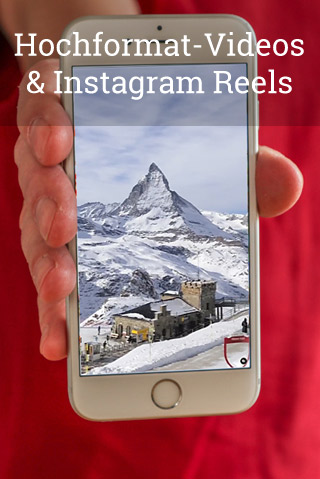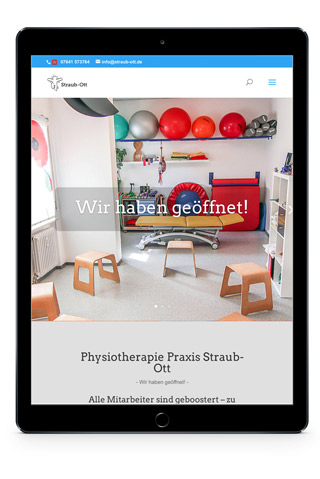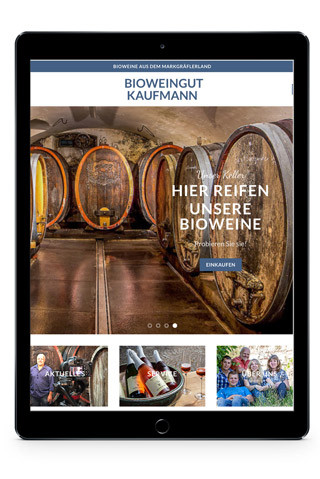Fotos mit iPad und Stift bearbeiten – ohne teure Software oder gekaufte Grafiken.
Fotos, die man mit Stift und iPad bearbeitet hat, fallen optisch aus dem Rahmen. Schon mit einer eingefügten Handschrift haben sie einen ganz eigenen Charakter, finde ich. Das Maß aller Dinge sind für mich zwar noch immer aussagekräftige, gute Fotos. Aber immer öfter braucht man gerade für die Sozialen Medien auch Fotos mit Text und grafischen Elementen. Also so etwas wie das Titelbild für diesen Artikel. Dass das auch ganz ohne teure Software geht, ohne Spezialstifte fürs iPad oder gekaufte Grafiken, das zeige ich Dir hier.
Fotos mit iPad und Stift bearbeiten
Am wohlsten fühlen sich die meisten Fotografen sicher dann, wenn sie die Realität abbilden. Eine Landschaftsaufnahme, ein Porträt – da weiß man recht genau, was dabei rauskommen sollte. Und kann dennoch seiner Kreativität freien Lauf lassen und mit Perspektive, Brennweite und Ausschnitten gestalten.
Knifflig wird es immer dann, wenn wir mit einem Bild einen Artikel illustrieren wollen oder ein Thema, das nicht gegenständlich ist. Also zum Beispiel meinen aktuellen Beitrag auf testschmecker.de, wo es um die Bewertung des eigenen Instagram-Accounts geht. Oder generell auch, wenn es um andere eher abstrakte Themen geht wie Statistiken oder einen Workflow. Das sind Themen, die man nicht einfach mit einem Foto abbilden kann.
Als Journalist und Fotograf nutze ich diese Methode vorwiegend bei meinen beiden Blogs, sowie den Instagram Accounts @joachimott und @testschmecker. Auch Thumbnails für meinen Youtube-Kanal gehören dazu. Obwohl ich hier meistens mit Photoshop auskomme, um das Bild einzupassen und ‘normalen’ Text einzufügen (also keine Handschriften oder Grafiken).
Ein weiteres Thema sind Textbilder, die sich auf Instagram ganz gut machen. Hier sorgt der Text – wenn er gut und passend ist – oft dafür, dass Besucher an Deinem Bild im Feed hängen bleiben. Oder auch dafür, dass sie es länger betrachten, mehr Interesse zeigen. Das sind Umstände, die der Instagram Algorithmus durchaus belohnt.
Die Profis machen es vor
Anregungen für eine Umsetzung sind schnell gefunden. Die großen Zeitungen und Zeitschriften machen das ständig. Grafiker gestalten ansprechende und leicht verständliche Darstellungen bis hin zu komplexen Infografiken. Nun sind meine grafischen Fähigkeiten jenseits der Fotografie eher rudimentär. Teure Software, ein iPad Pro mit Apple Pencil oder ein gekauftes Set von Grafiken, von dem man Teile einfügen kann – das verträgt sich schlecht mit meinen Blogartikeln und meiner Arbeitsweise. Ich suche für ein solches Titelbild nach schnellen Ergebnissen, ohne allzu großen Aufwand.
Wer jetzt schon einmal versucht hat, mit der Maus ins Bild zu malen, auch wenn es nur einfachste Grafiken sind, der weiß wie mühselig und wenig ergiebig das ist. Mit einem einfachen Eingabe-Stift und dem normalen iPad (rund 700 € billiger als das Pro Modell) geht das allerdings recht einfach.
Die leichte und schnelle Grafik-Lösung
Wenn ich das Titelbild schon im Kopf habe, dann mache ich das Foto, möglichst gleich mit dem iPhone. Die obige Aufnahme entstand bei uns im Flur vor dem Schuhregal, in dem ich das iPhone platziert habe und mit dem Self-Timer auslöste (drei Sekunden Vorlauf beim Timer genügen, und besser gleich mehrere Aufnahmen machen).
Nach ein paar Aufnahmen übertrage ich die Fotos mit AirDrop vom iPhone auf das iPad. Dort werden die Bilder unter ‘Fotos’ abgelegt. Das passendste Motiv wähle ich aus, klicke auf Bearbeiten und nehme Anpassungen vor wie Helligkeit, Kontrast, Bildverbesserung.
Über den Kreis mit den drei Punkten am unteren Ende der Werkzeugleiste wird ‘Markierungen’ geöffnet. Das ist der Arbeitsbereich, indem man mit verschiedenen Stiften direkt ins Bild malen kann. Die Auswahl der Farben ist groß, die Auswahl der Stifte ist auf drei beschränkt, dazu gibt es einen Radierer. Auch die Einstellung der Strichstärke ist nur begrenzt möglich. Dafür genügt jetzt jeder billige Eingabe-Stift.
Einige Apps für das iPad bieten hier mehr Möglichkeiten. Aber für meine Zwecke reicht die vorinstallierte Foto-App von Apple.
Mit den einfachen Werkzeuge kann man Pfeile, Markierungen, Hervorhebungen und ähnliches zeichnen. Auch handschriftlich Text einzufügen ist möglich, braucht bei mir aber immer mehrere Versuche, bis es passt. Über die Buttons Rückgängig machen / Wiederholen kann man das beliebig wiederholen und verfeinern.
Schnelle Übertragung, leichte Korrekturen
Zum Schluss das Abspeichern nicht vergessen. Dann kann die Bilddatei über Airdrop wieder aufs iPhone übertragen werden (wenn man die Bilder zum Beispiel für Instagram, Twitter oder Facebook braucht). Oder Du kannst die fertigen Bilder ebenfalls per Airdrop auf den iMac ziehen. In Photoshop lassen sich Arbeiten wie Ausrichtung, Beschnitt oder das Versäubern von störenden Elementen auch noch schnell erledigen. Andernfalls können die Bilder aber auch sofort in den Blogartikel oder die Website eingefügt werden.
Bin ich mit den einfachen Grafik-Foto-Mischungen restlos glücklich? Ehrlich gesagt, meistens nicht. Aber das liegt auch daran, dass unsere Ansprüche von professionellen Medien geprägt werden. Aber natürlich liegt es auch daran, dass ich kein Meister im Zeichnen bin. Als ‘Gebrauchsgrafik’ für die Veröffentlichung im Blog oder in den Sozialen Netzwerken erfüllen die Bilder aber ihren Zweck und geben eine genauere Vorstellung des Themas, als sogenannten ‘Symbolfotos’, die man sich vielleicht aus Bildarchiven besorgt.
Authentisch ist besser
Die Lösung mit eigenen Fotos halte ich auch deswegen für besser, weil sie in meinen Augen authentischer ist. Wir alle wissen, dass viele Website mit kopierten Texten und irgendwo herunter geladenen Bildern bestückt werden. Besucher, die solche Methoden erkennen, sind oft skeptisch – un das vollkommen zu Recht – gegenüber den Inhalten.
Um eine Grafik alleine mit iPad und Stift erstellen, dafür reichen meine grafischen Fertigkeiten nicht. Aber mit einem Foto als Grundlage und grafischen Ergänzungen kann ich für den eigenen Bedarf ganz gut leben.